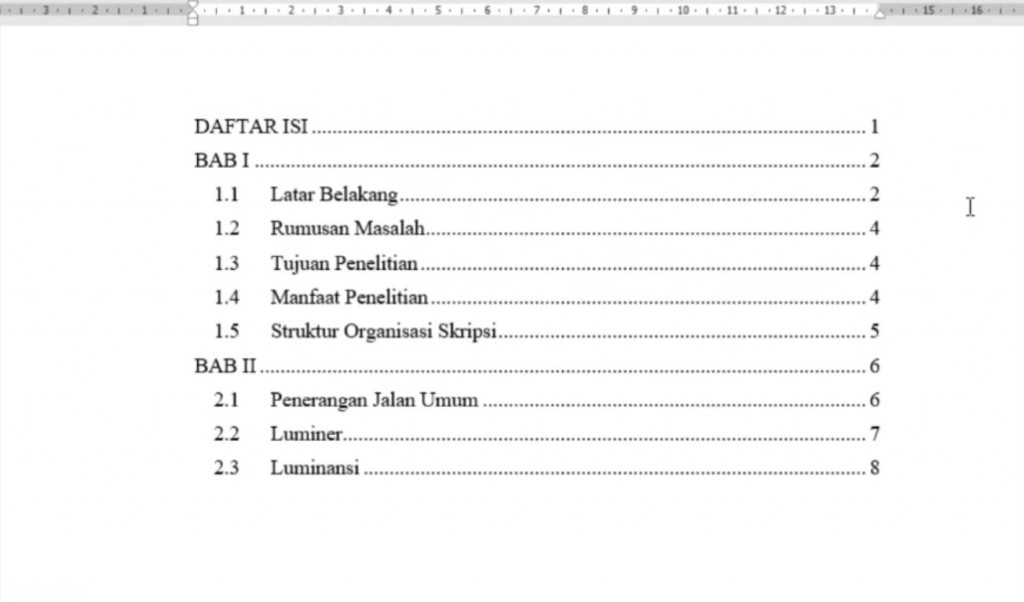Namun, kalau tahu kamu cara penggunaan fitur yang ada, sejatinya membuat daftar isi tidaklah sulit. Pasalnya, program MS Word sejatinya sudah menyediakan fitur yang memudahkan bagi penggunannya, termasuk untuk membuat daftar isi.
Kali ini Medcom.id akan membagikan cara membuat daftar isi di Word. Tapi, sebelumnya lebih baik memahami apa itu daftar isi.
Daftar isi merupakan merupakan urutan judul pada tiap bab beserta halaman yang terdapat pada sebuah buku atau bentuk tulisan lainnya seperti skripsi, karya ilmiah, atau makalah. Secara fungsi, daftar isi memiliki fungsi untuk peta bagi pembaca, sehingga membuat pembaca lebih mudah untuk menemukan informasi dalam dokumen berdasarkan judul atau sub judul dan nomor halaman.
Cara membuat daftar isi word secara otomatis
Berikut ini cara membuat daftar isi Microsoft Word rapi dan cepat secara otomatis.
1. Langkah pertama aktivasi
Sebelum memulai sisakan satu halam kosong untuk daftar isi. Langkah pertama ini memberi Heading, mulai dari Heading 1 (Bab) , Heading 2 (Sub Bab). Halaman Pengesahan, Kata Pengantar, Daftar Isi, Daftar Gambar, Daftar Lampiran, BAB I Pendahuluan,dijadikan format Heading 1.2. Cara memberi Heading
- Pilih judul
- Pilih Heading di toolbar styles (Heading 1/Heading 2)
|
Baca juga: Mahasiswa Wajib Tahu 5 Trik Microsoft Word Ini, Berguna Buat Bikin Skripsi |
3. Cara membuat daftar isi otomatis
Setelah semua diberi heading mulai dari Bab sampai Sub Bab, berikutnya membuat daftar isi otomatis. Berikut langkah-langkahnya:
- Letakkan kursor mouse di bawah judul DAFTAR ISI
- Klik menu bar Reference
- Klik Table of Content
- Pilih Automatic Table 1 atau Automatic Table 2
- Daftar isi secara otomatis akan muncul.
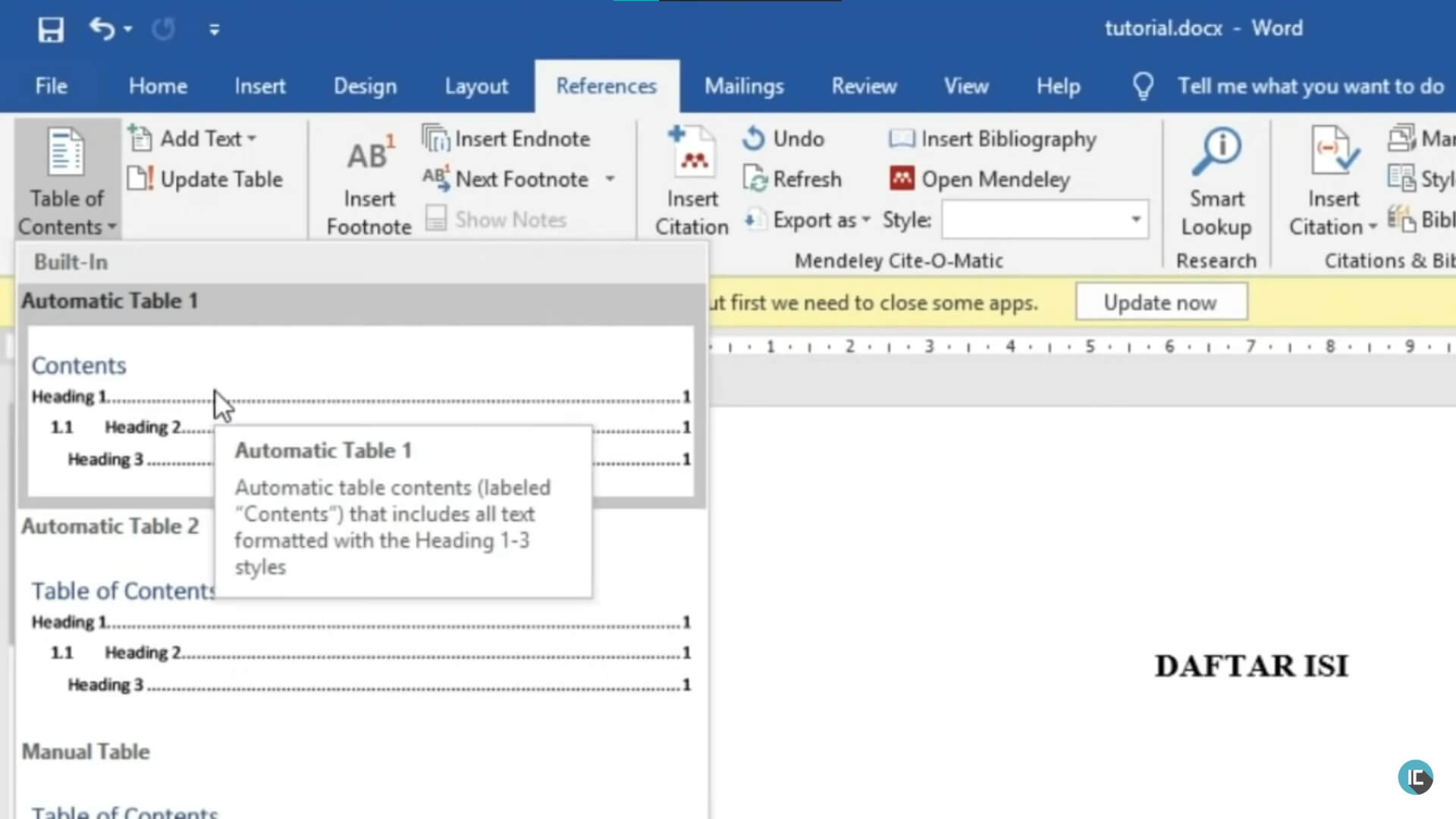
(Daftar isi otomatis Foto: YouTube Irvan Clip)
| Baca juga: Cara Menghilangkan Garis Merah dan Hijau di Microsoft Word |
4. Memperbarui daftar isi otomatis
Jika telah memberikan tambahan pada isi dokumen, maka daftar isi juga harus diperbarui. Cara memperbarui daftar isi adalah sebagai berikut:- Klik menu bar Reference
- Klik Update Table
- Pilih Update page number only jika hendak memperbarui nomor halaman saja
- Pilih Update entire table jika hendak memperbarui keseluruhan daftar isi berupa judul baru dan halaman
- Jika ada entri yang hilang, klik Home kemudian pilih Style dan Heading 1
| Baca juga: Cara Membuat Daftar Pustaka Menggunakan Mendeley di Word - Medcom.id |
Cek berita medcom.id terbaru dan menarik lainnya di Google News
Cek Berita dan Artikel yang lain di
Google News